Cómo ajustar una hoja de Excel en una página
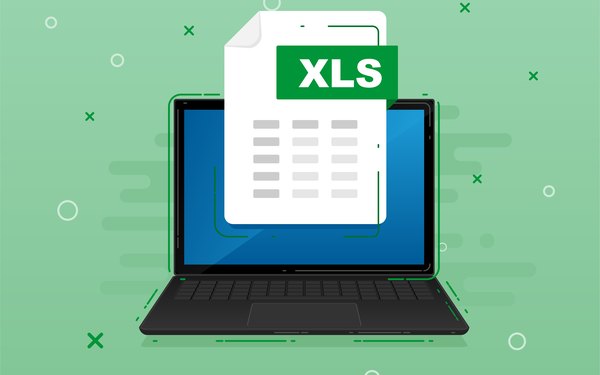
¡Mira cómo ajustar una hoja de Excel en una página! Tu hoja de cálculo puede estar impresa rápidamente una vez que sigas estos pasos.
Ajustar una hoja de Excel en una página puede parecernos un poco complicado con este programa en particular porque toda la información se presenta en una cuadrícula casi infinita, pero como verás dentro de poco es una tarea sencilla en la que no utilizarás más papel del necesario.
Excel es una de las herramientas más útiles que podemos tener en la oficina, nos permite hacer gráficos, cálculos aritméticos, organizar la información, almacenar datos y el mismo programa nos permite hacer impresiones, solo debes encontrar la herramienta adecuada y configurarla.
Lee también: Cómo imprimir varias hojas de cálculo de Excel en una página
Cómo ajustar una hoja de Excel en una página
“Ajuste de escala” es la opción que nos permite comprimir los cuadros de Excel en página de papel de tamaño normal y la consigues de dos formas diferentes:
Previo a la impresión:
Paso 1: Selecciona la pestaña Archivo en el menú superior de Excel.
Paso 2: Busca la opción “Imprimir”
Paso 3: Haz clic en “Configurar página”, se encuentra en la parte inferior, a continuación se mostrará una ventana nueva, aquí es donde configuras las páginas de acuerdo a la impresión que necesites.
En la pestaña diseño de página:
Paso 1: Haz clic en la pestaña de Diseño de página en el menú superior de Excel.
Paso 2: Busca la sección “Opciones de hoja” y haz clic en el recuadro pequeño que se encuentra en la parte inferior derecha. Seguidamente se mostrará una nueva ventana.
Paso 3: Selecciona la pestaña “Página”, es aquí donde se configuran las páginas a imprimir.
Aprende: Cómo guardar documentos rotados en Adobe Acrobat
Realiza la configuración para imprimir
Paso 1: En la pestaña de configuración de página busca la sección “Ajuste a escala”.
Paso 2: Selecciona “Ajustar a”. Se mostrarán dos cuadro en los cuales debes especificar el número de páginas que deseas imprimir.
¿Cómo saber qué número escribir?
Esta herramienta de Excel básicamente comprime las celdas ocupadas en el número de hojas que le indicas, de manera que puedas ser manejable toda esa información, por ejemplo:
“Ajustar a 4 páginas de ancho por 1 de alto”
Le indica al programa que deseas imprimir en una sola hoja todas las filas, mientras que las columnas se distribuirán en cuatro. Si quisieses imprimir toda la información en una sola hoja deberías seleccionar:
“Ajustar a 1 páginas de ancho por 1 de alto”.
Paso 3: Haz clic en "Aceptar". Tu hoja de cálculo de Excel se ajustará e imprimirá según la configuración que estableciste.
Otra forma en que puedes ajustar una hoja de Excel en una página es utilizando otro programa como Microsoft Word para imprimir, sin embargo, el traspaso de la información resulta tedioso, poco práctico y corres el riesgo de equivocarte, además no estás haciendo el uso correspondiente de las herramientas disponibles.
